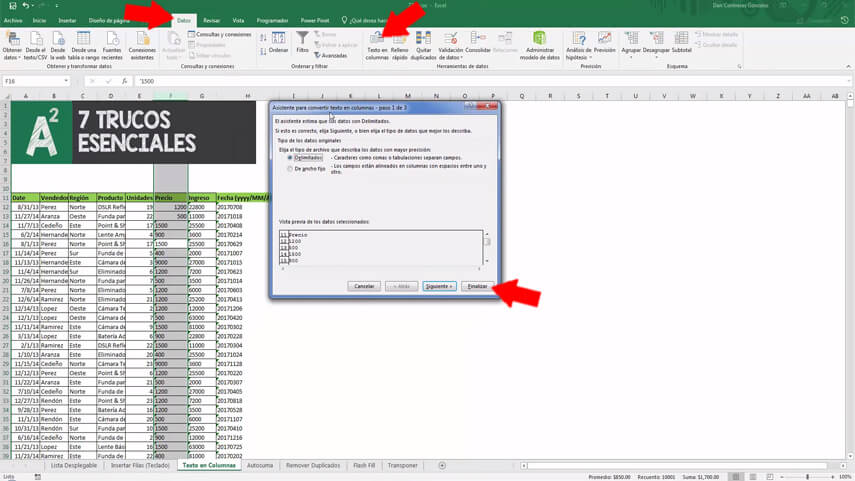A la hora de ir a una entrevista, donde nos piden como requisito el manejo de un programa; debemos destacar e impresionar a nuestros entrevistadores. Así que te daremos 7 trucos de Excel, super sencillos, con los que tus entrevistadores quedaran con muchas ganas de contratarte.
Vamos a comenzar por escribir una lista, por ejemplo, la lista de los estudiantes de un grupo específico. Pondremos de primeras una casilla para realizar la búsqueda, en la que aplicaremos la herramienta de "Validación de datos", luego se nos abrirá un menú que rellenaremos con "permitir lista" y en origen nos disponemos a sombrear todos los nombres de lo estudiantes, así tendrá de donde alimentarse. Al momento de volver a la celda que habíamos dispuesto para hacer la búsqueda, encontramos una flecha en la esquina; lo que quiere decir que ya tenemos acceso a la lista.
De esta manera nos podemos ahorrar varios de los errores que usualmente se comenten a la hora de limpiar datos o almacenarlos dentro de la base. Ver video de 1:23 a 4:30.
2. Insertar filas y columnas con el teclado
Todos conocemos la convencional manera de abrir columnas con el ratón; sin embargo, es mucho más rápido añadirlas con el teclado, sencillamente nos ubicamos en la columna que quedará consiguiente a las nuevas columnas y aplicamos el comando ctrl + barra espaciadora, lo que conseguimos con esto, es sombrar la columna en su totalidad. Ahora, dependiendo de la cantidad de columnas que vayamos a añadir, sombreamos la misma cantidad, con el comando shift+flecha hacia la dirección deseada, así tendremos la posición y cantidad de columnas a añadir.
Para agregarlas rápidamente con el teclado, seguimos el sencillo comando de ctrl + +, ya está, todo sin tocar el ratón. Funciona de la misma manera para las filas, lo que cambia en este caso es la selección de las filas, esto se realiza con el comando shift + espacio, el resto del procedimiento, es igual. para hacer el ejercicio a la inversa, tanto en columnas como en filas, luego de estar sombreadas, el comando a seguir es ctrl + -. Puede mirar video de 6:00 a 10:40.
3. Texto en columnas
En ocasiones el texto en columnas aparece con algunos errores, esto afecta profundamente las bases de datos y en consecuencia se puede estropear todo un trabajo de barrido de datos, que pude ser simple desde un principio. La forma más común de resolver estos errores, es cuando se da clic en el triángulo verde y en el signo de admiración que sale después. Este procedimiento hace que Excel bote una serie de posibles soluciones.
No obstante, hay una manera más fácil de hacer esto, seleccionamos toda la columna que se encuentra llena de errores, luego seguimos el comando: Datos > Texto en columnas > Se abre una pestaña > Finalizar (De manera inmediata), esto hará que se desplacen los datos pero que deje de generarse error, luego solo resta volver a adaptar el formato. Ver video de 15:00 a 16:41.
4. Autosuma
Hay varias maneras de sumar una a una las casillas de una columna para un feliz resultado; sin embargo, todas las formas diferentes a la autosuma, te pueden llevar a cometer errores, esta es la razón por la que debemos siempre sumar con autosuma.
Para realizar este sencillo proceso debes sombrear toda la información a sumar, bien sea en cuadro de datos o simplemente una columna; debemos incluir los espacios en blanco donde se efectuará el valor total. Sombreado todo, debemos hacer el siguiente comando Alt+Shift+0, esto hará que el proceso de autosuma caiga sobre todos los valores de la tabla. Puede pasar que este comando no te funciones si manejas tu teclado en inglés, de ser así debes realizar el siguiente Alt+=.
5. Remover duplicado
Para obtener un dato rápido de una base de datos, usualmente se puede hacer la creación de una tabla dinámica, siendo esto algo que no dejará del todo impresionado a tu entrevistador. Por eso haremos uso de la herramienta de remover duplicados.
El primer paso sería sombrear la columna del dato que requerimos extraer información, y la vamos a copiar en otra columna distinta, para no arruinar la base de datos original. Sombreando la columna nueva, iremos a: Datos > Quitar Duplicados > Se abrirá un cuadro de diálogos, al cual le daremos sin más aceptar > Se abrirá otro cuadro informándonos la cantidad de valores que eliminó y nuevamente le daremos en aceptar.
6. Relleno Rápido
Este es un buen truco para separar de manera automática los nombres que se encuentran en una sola columna a varias columnas, requerimos de Excel 2013 en adelante para realizar este procedimiento.
Lo primero que debemos hacer es marcar una fila con el ejemplo de lo que más adelante se hará de manera automática. Sí el nombre es Cecilia López, debemos ubicar Cecilia en la casilla contigua y López en la casilla contigua a Cecilia. Ahora sombreamos toda la columna de Cecilia y hacemos este procedimiento: Inicio >Rellenar>Relleno Rápido, el solo se hará cargo de marcar todos los datos. Realizamos el mismo procedimiento para López.
7. Transponer
Hay tablas de datos que son elaboradas de forma horizontal, lo que en adelante nos ocasionará demasiados problemas para trabajar; afortunadamente tenemos esta herramienta, con la que acomodaremos los datos de manera más fácil:
Seleccionar todos los datos y copiarlos > Seleccionamos una celda vacía > Inicio > Pegar (desplegar las opciones de pegado) > Transponer.
para tomar atajos de teclado (con teclados configurados en español) de manera secuencial haremos Alt > o > v > t, con esto, estará lista la transposición.
Esperamos que esto te sirva para impactar en tu próxima entrevista.
Fuente principal: A2 Capacitación: Excel